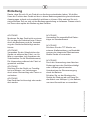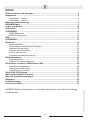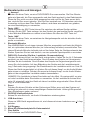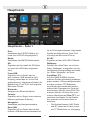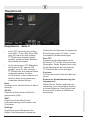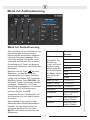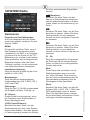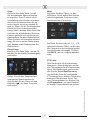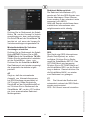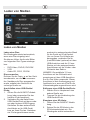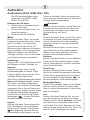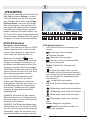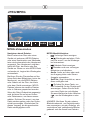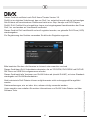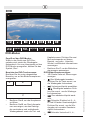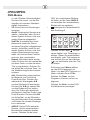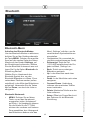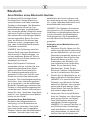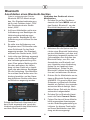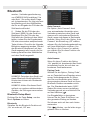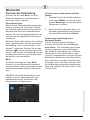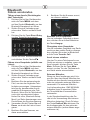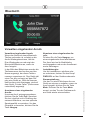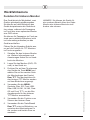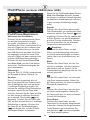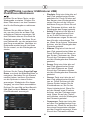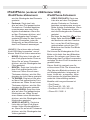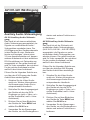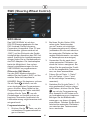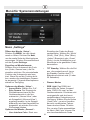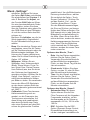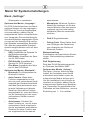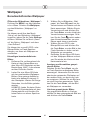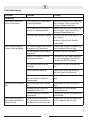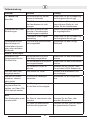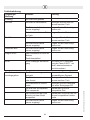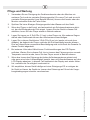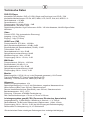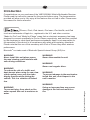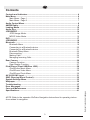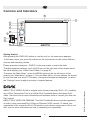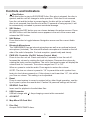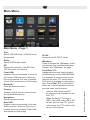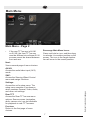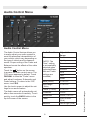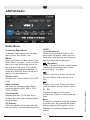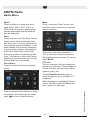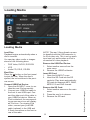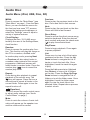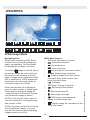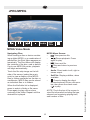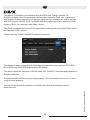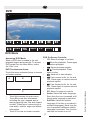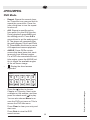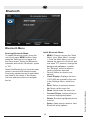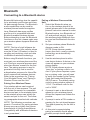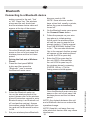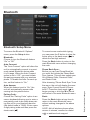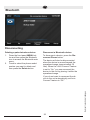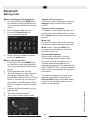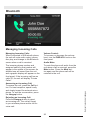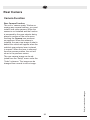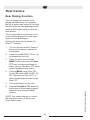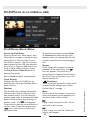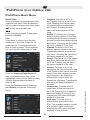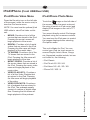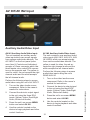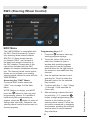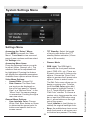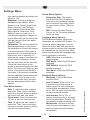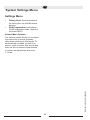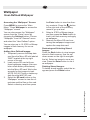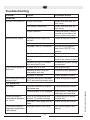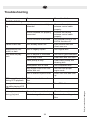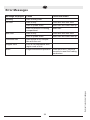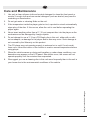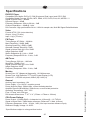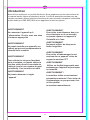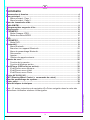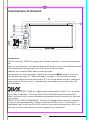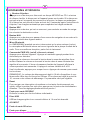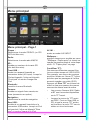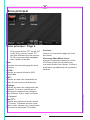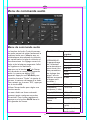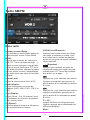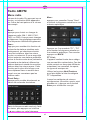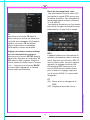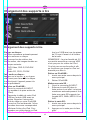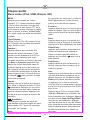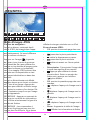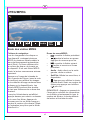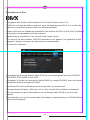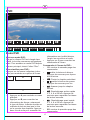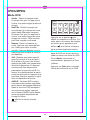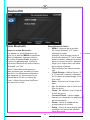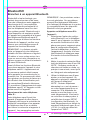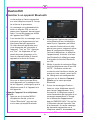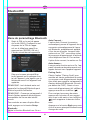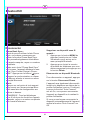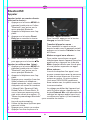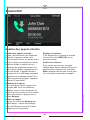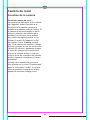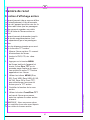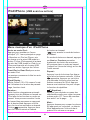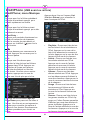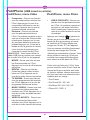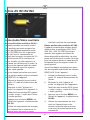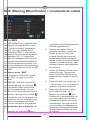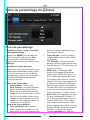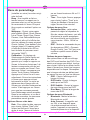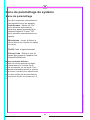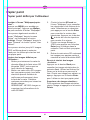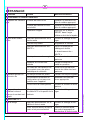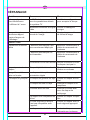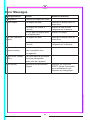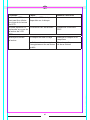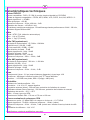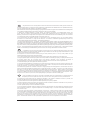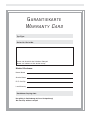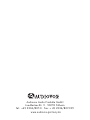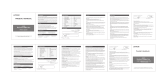Audiovox VME 9520NAV Benutzerhandbuch
- Kategorie
- Auto-Medienempfänger
- Typ
- Benutzerhandbuch

Technische Änderungen und Irrtum vorbehalten.
VME 9520 NAV

Technische Änderungen und Irrtum vorbehalten.
2
Einleitung
Danke, dass Sie sich für ein Produkt von Audiovox entschieden haben. Wir hoffen,
Ihnen die Funktion des Geräts mit den in dieser Bedienungsanleitung beschriebenen
Anweisungen einfach und verständlich erklären zu können. Bitte nehmen Sie sich
einige Minuten Zeit um sich mit der Bedienungsanleitung zu befassen. Dieses erleich-
tert Ihnen dann später die Bedienung des Gerätes.
ACHTUNG!
Montieren Sie das Gerät nicht an einem
Ort, an dem die Sicherheit beim Fahren
durch die Bedienung und die Verwend-
ung des Geräts beeinträchtigt werden
könnte.
ACHTUNG!
Verwenden Sie die Videofunktion des
Geräts nie während der Fahrt, um Un-
fälle zu vermeiden (mit Ausnahme der
Videofunktion für die Rückfahrkamera).
Die Verwendung während der Fahrt ist
gesetzlich verboten.
ACHTUNG!
Schützen Sie das Gerät vor Feuchtig-
keit und Wasser, um Verletzungen
durch einen Stromschlag oder Feuer zu
verhindern.
ACHTUNG!
Das Gerät darf nicht zerlegt oder verän-
dert werden
ACHTUNG!
Verwenden Sie ausschließlich Daten-
träger im Standardformat.
ACHTUNG!
Schützen Sie den TFT-Monitor vor
externer Krafteinwirkung, um Beschädi-
gungen des integrierten Mechanismus
dieses Geräts zu vermeiden.
ACHTUNG!
Durch die Verwendung einer falschen
Sicherung kann das Gerät beschädigt
oder in Brand gesetzt werden.
Unterbrechen der Stromversorgung
durch die Batterie:
Schalten Sie vor der Montage des
Geräts die Zündung ab und lösen Sie
das Kabel vom Minuspol (-) der Batterie,
um einen Kurzschluss zu vermeiden.

Technische Änderungen und Irrtum vorbehalten.
3
Bedienelemente und Anzeigen ................................................................................. 4
Hauptmenü .................................................................................................................. 6
Hauptmenü – Seite 1............................................................................................. 6
Hauptmenü – Seite 2............................................................................................. 7
Menü zur Audiosteuerung ......................................................................................... 8
UKW/MW-Radio .......................................................................................................... 9
Laden von Medien .................................................................................................... 12
Audio-Disc ................................................................................................................. 13
JPEG/MPEG .............................................................................................................. 14
JPEG-Bildmodus ................................................................................................. 14
MPEG-Videomodus ............................................................................................. 15
DVD ............................................................................................................................ 17
JPEG/MPEG .............................................................................................................. 18
Bluetooth ................................................................................................................... 19
Bluetooth-Menü ................................................................................................... 20
Anschließen eines Bluetooth-Gerätes ................................................................. 21
Bluetooth-Setup-Menü ........................................................................................ 20
Trennen der Verbindung ...................................................................................... 23
Führen von Anrufen ............................................................................................. 24
Verwalten eingehender Anrufe ............................................................................ 25
Rückfahrkamera ...................................................................................................... 26
Kamerafunktion ................................................................................................... 26
Funktion für hinteren Monitor .............................................................................. 27
iPod/iPhone (vorderer USB/hinterer USB) ............................................................. 28
iPod/iPhone-Musikmenü ..................................................................................... 28
iPod/iPhone-Videomenü ...................................................................................... 30
iPod/iPhone-Fotomenü........................................................................................ 30
AV IN1-/AV IN2-Eingang ........................................................................................... 31
SWC (Steering Wheel Control) ................................................................................ 32
Menü für Systemeinstellungen ............................................................................... 33
Wallpaper .................................................................................................................. 36
Fehlerbehebung ........................................................................................................ 37
Technische Daten ..................................................................................................... 39
HINWEIS: Weitere Informationen zur Navigation nden Sie in den iGo Primo Naviga-
tionshinweisen.
Inhalt

Technische Änderungen und Irrtum vorbehalten.
4
Bedienelemente und Anzeigen
Erste Schritte
Nachdem Sie die Taste PWR-VOL am Gerät gedrückt haben, wird das Hauptmenü
angezeigt.
Im Hauptmenü können Sie durch Drücken der Schaltächen auf dem Touchscreen
die verschiedenen Quellen und Betriebsarten aufrufen.
Drücken Sie auf das Symbol „RADIO“ im Hauptmenü zur Auswahl der Radiofunkti-
on.
Um die Equalizer-Einstellungen zu ändern, berühren Sie das Symbol EQ auf der
rechten Seite des Bildschirms unter der Zeitanzeige (siehe „Menü zur Audio-Steue-
rung“ auf Seite 8.)
Um auf das „Hauptmenü“ zuzugreifen, drücken Sie die Taste MENU in der oberen
linken Ecke des Bildschirms (siehe „Hauptmenü“ auf Seite 6 ) Im Hauptmenü können
Sie die Quelle für die TFT-Bildschirme der vorderen und hinteren Zone auswählen,
den Hintergrund des Bildschirms ändern oder das Menü „Settings“ aufrufen, um die
verschiedenen Systemfunktionen einzustellen.
ABOUT DIVX VIDEO: DivX® is a digital video format created by DivX, LLC, a subsid-
iary of Rovi Corporation. This is an ofcial DivX Certied® device that plays DivX
video. Visit divx.com for more information and software tools to convert your les into
DivX videos.
ABOUT DIVX VIDEO-ON-DEMAND: This DivX Certied® device must be registered
in order to play purchased DivX Video-on-Demand (VOD) movies. To obtain your
registration code, locate the DivX VOD section in your device setup menu. Go to vod.
divx. com for more information on how to complete your registration.
MAP
5
8
11
1
2
3
7
4
VME 9520NAV
10
6
PWR
VOL

Technische Änderungen und Irrtum vorbehalten.
5
1. Auswurf
Drücken Sie diese Taste, um eine DVD/CD/MP3-Disc auszuwerfen. Die Disc-Wieder-
gabe wird beendet, die Disc ausgeworfen und das Gerät wechselt in den Radiobetrieb.
Wenn die Disc nicht aus dem Gerät ausgeworfen wird und Sie die Taste erneut drük-
ken, wird die Disc erneut geladen. Wird die Disc innerhalb von 10 Sekunden nach dem
Auswerfen nicht aus dem Disc-Schlitz entfernt, wird diese automatisch neu geladen,
um eine Beschädigung zu vermeiden.
2. Taste „SRC“
Durch Drücken der SRC Taste können Sie zwischen den aktiven Quellen wählen.
Drücken Sie die SRC Taste solange, bis das Symbol der gewünschte Quelle vergrößert
in der Mitte des Bildschirms zu sehen ist und lassen Sie dann die SRC Taste los.
3. Taste „NAV“
Drücken Sie diese Taste, um zwischen der Navigationsquelle und der aktuellen Audio-
quelle zu wechseln.
4. Bluetooth-Mikrofon
Das VME9520NAV ist mit einem internen Mikrofon ausgestattet und bietet die Möglich-
keit, ein optionales externes Mikrofon (im Lieferumfang enthalten) anzuschließen. Das
interne Bluetooth-Mikrofon befindet sich auf der linken Seite der Gerätevorderseite des
Radios. Sprechen Sie laut und deutlich, um eine optimale Sprachqualität zu erreichen.
5. PWR-VOL-Controller (Ein/Aus, Lautstärke, Stummschaltung)
Drücken Sie diesen Knopf, um das Gerät einzuschalten. Halten Sie ihn für 3 Sekunden
gedrückt, um das Gerät auszuschalten. Durch Drehen des Knopfes im Uhrzeigersinn
erhöhen Sie die Lautstärke. Durch Drehen des Knopfes im Gegenuhrzeigersinn redu-
zieren Sie die Lautstärke. Auf dem Bildschirm des Geräts wird die Lautstärkeeinstel-
lung 3 Sekunden lang angezeigt. Der Einstellbereich der Lautstärke reicht von 0 bis 50.
Wenn das Gerät eingeschaltet ist, drücken Sie auf diesen Knopf, um die Audio-Wieder-
gabe stumm zu schalten. Drücken Sie erneut auf diesen Knopf, um die Audio-Wieder-
gabe mit der eingestellten Lautstärke wieder einzuschalten.
HINWEIS: Die Lautstärke ist beim Einschalten auf den Wert 16 voreingestellt, um eine
zu hohe Lautstärke beim Einschalten zu vermeiden. Ist die Lautstärke auf einen Wert
unter 16 eingestellt, wird das Gerät mit dieser Lautstärke eingeschaltet. Diese Einstel-
lung ist nicht veränderbar.
6. Reset
Drücken Sie diesen Schalter mit der Spitze eines Stiftes, wenn sich das System auf-
gehängt hat oder sich in einem unzulässigen Zustand befindet. Achtung! Alle persönli-
chen Einstellungen gehen verloren!
7. SD/SDHC-Kartensteckplatz
Setzen Sie eine Karte ein, um Audio-/Videodateien wiederzugeben.
8. USB-Anschluss
Wenn ein USB-Gerät angeschlossen ist, wird dieses mit einem Ladestrom von < 1 Amp
geladen.
9. A/V-Eingang
10. Micro-SD-Kartensteckplatz für Kartenmaterial
11. Disc-Schlitz
Zur Aufnahme von DVD/CD/MP3-Discs.
Bedienelemente und Anzeigen

Technische Änderungen und Irrtum vorbehalten.
6
Disc:
Auswählen des CD/DVD-Modus (es
muss eine CD/DVD eingelegt sein).
Radio:
Auswählen des AM/FM-Radiomodus.
SD:
Zugreifen auf den Inhalt der SD-Karte
(es muss eine SD-Karte eingesetzt
sein).
Front USB:
Zugreifen auf ein Gerät, das mit
dem vorderen USB-Anschluss (A/V-
Eingang) verbunden ist. Ist ein iPod
angeschlossen, trägt dieses Symbol die
Beschriftung „Front iPod“ und zeigt das
Bild eines iPod an.
Bluetooth:
Anzeigen des Bluetooth-Menüs.
Camera:
Zugreifen auf ein Signal einer externen
Kamera (optionales Zubehör).
Navigation:
Auswählen des Navigationsmodus.
Rear USB:
Zugreifen auf ein Gerät, das mit dem
hinteren USB-Anschluss verbunden ist.
Ist ein iPod angeschlossen, trägt dieses
Symbol die Beschriftung „Rear iPod“
und zeigt das Bild eines iPod an.
AV IN1:
Zugreifen auf den AUX INPUT-Modus.
Wallpaper:
Drücken Sie diese Taste, um auf das
Menü „Wallpaper“ zuzugreifen und ein
verfügbares Hintergrundbild auszuwäh-
len. Siehe „Wallpaper“ auf Seite .
Front/Rear TFT:
Auf dem VME 9520NAV können
mehrere Quellen gleichzeitig wiederge-
geben werden. So kann beispielsweise
auf dem vorderen TFT-Bildschirm
eine Musikquelle verwendet werden,
während die Passagiere im Fond auf
dem hinteren Monitor einen DVD-Film
ansehen können. Drücken Sie in der
unteren Menüleiste auf Rear TFT, um
zwischen den Menüs für die Quellen
der vorderen und hinteren Zone zu
wechseln.
• Die Quellen Kamera, NAV, Radio
und BT stehen nur für den vorde-
ren TFT-Bildschirm zur Verfügung.
Hauptmenü – Seite 1
Hauptmenü

Technische Änderungen und Irrtum vorbehalten.
7
• Ist die TFT-Quelle für die vordere
Zone DISC, Front USB, Rear USB
oder SD und ist für den hinteren
TFT-Bildschirm dieselbe Quelle
gewählt, erfolgt auf allen Bildschir-
men dieselbe Ausgabe.
• Ist für den hinteren TFT-Bildschirm
die Quelle AV IN1 oder AV IN2
gewählt, muss für den vorderen
TFT-Bildschirm eine andere Quelle
verwendet werden, da diese
AV IN-Quellen in der vorderen und
hinteren Zone nicht gemeinsam
verwendet werden können.
Next:
Anzeigen einer zweiten Seite mit Menü-
optionen.
AV IN2:
Zugreifen auf den Audio-/Video-Ein-
gangsmodus (AV2).
SWC:
Zugreifen auf das Menü für die
Lenkradsteuerung und Zuweisen von
Funktionen.
Settings:
Zugreifen auf das Setupmenü des
Geräts. Das Setupmenü umfasst ein
Untermenü mit Optionen für allgemeine
Einstellungen sowie für Video-, Audio-
und andere Geräteeinstellungen.
Rear TFT:
Zugreifen auf die Menüoptionen für
die hintere TFT-Quelle. Einige Quellen
(Navigation, Radio, Kamera usw.) sind
für die Wiedergabe auf den hinteren
TFT-Bildschirmen nicht verfügbar.
Previous:
Aufrufen der ersten Seite der Menüop-
tionen.
Ändern der Symbolanordnung des
Hauptmenüs:
Halten Sie ein Symbol gedrückt und
ziehen Sie es an eine andere Position
auf dem Bildschirm. Das Symbol wird
an eine freie Position im Zielbereich
verschoben.
Hauptmenü – Seite 2
Hauptmenü

Technische Änderungen und Irrtum vorbehalten.
8
Über die Optionen zur Audiosteuerung
können Sie das Audiosystem pro-
blemlos an die akustischen Gegeben-
heiten im Fahrzeug anpassen, die je
nach Fahrzeugtyp und -größe unter-
schiedlich sein können. Die korrekten
Einstellungen für Fader und Balance
dienen zum Optimieren der Effekte des
Equalizers.
Berühren Sie die Taste
EQ
auf dem
Bildschirm, um das Menü für die
Audiosteuerung zu öffnen. Standard-
mäßig wird das Menü „EQ“ angezeigt.
Berühren Sie die Taste FAD-BAL, um
das Menü „Fader“ anzuzeigen und die
Loudness-, Subwoofer- und Fader-
Einstellungen anzupassen. Um wieder
zum Menü „EQ“ zurückzukehren,
berühren Sie die Taste EQ.
Verwenden Sie den Touchscreen, um
die Einstellung für eine Audiofunktion
zu ändern.
Das Audiomenü wird nach einigen
Sekunden ohne Aktivität automatisch
beendet. Um das Menü schnell zu
verlassen, berühren Sie die Taste
BACK in der oberen linken Ecke des
Bildschirms.
Audiofunktion Einstellbarer
Bereich
EQ
(HINWEIS: Die
Einstellung
„User“ wird auto-
matisch ausge-
wählt, wenn Sie
die Einstellungen
für Bässe, Mitten
und Höhen än-
dern.)
Dance
Hip Hop
Rave
User
Acoustic
Rock
Latin
Urban
Bass (85 Hz) -12 bis +12
Mitten (1 kHz) -12 bis +12
Höhen (12,5 Hz) -12 bis +12
Loudness On/Off (Ein/Aus)
Subwoofer On/Off (Ein/Aus),
0 bis +12
Fader Von vorne nach
hinten (Raster)
Balance Von links nach
rechts (Raster)
Menü zur Audiosteuerung
Menü zur Audiosteuerung

Technische Änderungen und Irrtum vorbehalten.
9
UKW/MW-Radio
Zugreifen auf den Radiomodus:
Um vom Hauptmenü auf den Radio-
modus zuzugreifen, berühren Sie das
Symbol „Radio“.
MENU:
Drücken Sie auf diese Taste, um auf
das Hauptmenü zuzugreifen (siehe
„Hauptmenü“ auf Seite ). Im Hauptme-
nü können Sie die Quelle für die TFT-
Bildschirme der vorderen und hinteren
Zone auswählen, den Hintergrund des
Bildschirms ändern oder das Menü
„Settings“ aufrufen, um die verschiede-
nen Systemfunktionen einzustellen.
Lautstärkeeinstellung:
Zeigt die aktuelle Einstellung der Laut-
stärke an (VOL 0-50).
Bandanzeige:
Zeigt das aktuell wiedergegebene
Frequenzband an (AM-1, AM-2, FM-1,
FM-2 oder FM3).
Zeitanzeige:
Zeigt die Zeit (12:19 AM) entsprechend
der Eingabe im Menü „Settings“ an.
ST (Stereo):
Dieses Symbol wird angezeigt, wenn
die Frequenz eines Radiosenders in
Stereo übertragen wird.
LO/DX (Local/Distance):
Berühren Sie diese Taste, um den
Radioempfang im Lokal- oder Distanz-
Modus auszuwählen. Wird das Symbol
in Farbe angezeigt, werden nur Sender
mit einer ausreichenden Signalstärke
erkannt.
EQ
(Equalizer):
Berühren Sie diese Taste, um das
Menü zur Audiosteuerung aufzurufen
und die Audioeinstellungen zu ändern
(siehe „Menü zur Audiosteuerung“ auf
Seite ).
:
Berühren Sie diese Taste, um die Sen-
dersuche zu starten. Halten Sie diese
Taste gedrückt, um zum nächsten
Sender mit einer niedrigeren Frequenz
zu wechseln.
:
Berühren Sie diese Taste, um die Sen-
dersuche zu starten. Halten Sie diese
Taste gedrückt, um zum nächsten
Sender mit einer höheren Frequenz zu
wechseln.
P1 - P6:
Zeigt die voreingestellten Frequenzen
an. Berühren Sie die entsprechende
Taste, um den für sie voreingestellten
Sender aufzurufen.
Mute:
Diese Taste wird verwendet, um die
Radiowiedergabe stumm zu schal-
ten. Wenn Sie diese Taste berühren,
wird auf dem Lautsprechersymbol die
Stummschaltung angezeigt und die
Wiedergabe stumm geschaltet.
Band:
Berühren Sie diese Taste, um das Ra-
dioband (AM-1, AM-2, FM-1, FM-2 oder
FM3) auszuwählen oder zu ändern.
Wenn Sie das Band ändern, werden
die mit dem Band verbundenen Vorein-
stellungen ebenfalls angezeigt.
Radiomenü

Technische Änderungen und Irrtum vorbehalten.
10
Scan:
Berühren Sie diese Taste, um auf
die automatische Speicherfunktion
zuzugreifen. Diese Funktion sucht
automatisch nach Sendern und weist
den sechs Senderspeichern bis zu
sechs Sender mit einem starken Si-
gnal zu. Wenn Sie die Senderspeicher
bereits mit Ihren Lieblingssendern
belegt haben, werden diese durch das
Aufrufen der automatischen Speicher-
funktion gelöscht und mit den neuen,
signalstarken Sendern überschrieben.
Diese Funktion ist besonders nützlich,
wenn Sie sich in einem Gebiet bewe-
gen, dessen lokale Radiosender Sie
nicht kennen.
Direct Entry:
Berühren Sie diese Taste, um das Ta-
stenfeld für die direkte Sendereingabe
aufzurufen.
Geben Sie auf dem Tastenfeld die
gewünschte Radiofrequenz ein
und drücken Sie die Taste mit dem
Häkchen ( ), um diese Frequenz
aufzurufen.
Mem:
Berühren Sie diese Taste, um den
Bildschirm „Save“ aufzurufen und die
aktuell eingestellte Frequenz einem
Senderspeicher zuzuweisen.
Berühren Sie eines der mit „P1“ - „P6“
gekennzeichneten Felder, um die aktu-
elle Frequenz in dem entsprechenden
Senderspeicher abzulegen. Drücken
Sie BACK, um den Vorgang abzubre-
chen.
PTY-Liste:
Das Gerät bietet 32 durchsuchbare
Kategorien. Diese Kategorien umfas-
sen Themenbereiche wie Nachrichten,
Sport, Musikrichtungen usw.Verwen-
den Sie die Tasten Next/Previous,
um durch die Liste der verfügbaren
PTY-Kategorien zu blättern. Wenn eine
Kategorie (Nachrichten, Sport, Talk
usw.) hervorgehoben ist, drücken Sie
die Eingabetaste, um nach Sendern
für diesen Themenbereich zu suchen.

Technische Änderungen und Irrtum vorbehalten.
11
TA
Drücken Sie im Radiomenü die Schalt-
äche TA, um den Vorrang für Verkeh-
rsmeldungen ein- bzw. auszuschalten.
Die Schrift TA auf der Schaltäche TA
leuchtet rot auf, wenn der Vorrang für
Verkehrsmeldungen eingeschaltet ist.
Minimallautstärke für Verkehrs-
durchsagen einstellen
Drücken Sie im Radiomenü die Schalt-
äche SETUP. Drücken Sie im OP-
TIONS-Menü die Schaltäche TA VOL.
Stellen Sie die gewünschte Lautstärke
mit der Schaltäche < bzw. > ein.
Drücken Sie die Schaltäche BACK .
Das Radiomenü wird wieder angezeigt,
die eingestellte Lautstärke ist ges-
peichert.
AF
Zeigt an, daß die automatische
Auswahl von Alternativfrequenzen
bei RDS Empfang eingeschaltet ist
(AF-Funktion). Dabei leuchtet die
Schrift AF auf der Schaltäche AF rot
auf. Drücken Sie im Radiomenü die
Schaltäche AF, um die AF Funktion
ein- bzw. auszuschalten.Radiotext-
Meldungsleiste
Radiotext-Meldungsleiste
Die Radiotext-Informationen (RT)
werden als Teil des RDS-Signals vom
Sender übertragen. Diese Informa-
tionen werden in der untersten Leiste
angezeigt (z.B. ABCD).
Nicht alle Sender unterstützen diese
zusätzlichen Informationen oder
möglicherweise nicht ständig.
RDS
Das Gerät zeigt RDS-Informationen
(Radio Data System) an, sofern
verfügbar. Drücken Sie im Radio-
menü die Schaltäche SETUP. Das
OPTIONS-Menü wird angezeigt.
Drücken Sie im OPTIONS-Menü auf
die Schaltäche RDS, um die Einstel-
lung zu ändern. Danach drücken Sie
die Schaltäche BACK, um wieder
zum Radiomenü zu gelangen.
CT
AN: Die Uhrzeit des Radios wird
automatisch anhand der RDS-Radio-
signale synchronisiert.
AUS: Die Uhrzeit manuell einstellen

Technische Änderungen und Irrtum vorbehalten.
12
Laden von Medien
Laden einer Disc:
Die Wiedergabe startet automatisch,
wenn eine Disc eingelegt wird.
Sie können Video, Audio oder Bilder
von folgenden Disc-Typen wiederge-
ben:
• DVD-Video, DVD-R, DVD-RW
• VCD
• Audio-CD, CD-R, CD-RW
Disc auswerfen:
Drücken Sie die Taste auf der Gerä-
tevorderseite, um die Disc auszuwer-
fen. Nachdem die Disc ausgeworfen
wurde, schaltet das Gerät auf die
vorherige Quelle um.
Anschließen eines USB-Geräts/
iPods:
1. Öffnen Sie die AV/INPUT-Abdek-
kung (oder verwenden Sie den
hinteren iPod-Anschluss).
2. Verbinden Sie das Kabel Ihres
USB-Geräts/iPods mit dem vorde-
ren oder hinteren USB-Eingang.
Schließen Sie das andere Ende
des Kabels an Ihr USB-Gerät
bzw. an Ihren iPod an. Nachdem
ein iPod angeschlossen wurde,
erscheint im entsprechenden Menü
für die Quelle ein iPod-Symbol.
Um von Ihrem iPod Videos wie-
derzugeben, verbinden Sie Ihr
jLinkUSB-Kabel (optional) mit dem
USB-Anschluss und die 3,5 mm-
Stecker mit den entsprechenden
Anschlüssen auf der Vorder- oder
Rückseite des Radios.
HINWEIS: Der weibliche 3,5 mm-
Anschluss auf der Rückseite wird
gemeinsam mit dem USB-Anschluss
nur für iPod-Video verwendet. Dieser
Anschluss ist kein Audioeingang und
funktioniert nur, wenn ein iPod für die
Videowiedergabe angeschlossen wird.
Entfernen eines USB-Geräts/iPods:
1. Wählen Sie im Hauptmenü eine
andere Quelle aus.
2. Trennen Sie die Verbindung des
USB-Geräts/iPods.
Einsetzen einer SD-Karte:
1. Öffnen Sie die AV/INPUT-Abdek-
kung.
2. Setzen Sie die SD-Karte in den
SD-Kartensteckplatz ein. Die
Wiedergabe startet automatisch.
Laden von Medien

Technische Änderungen und Irrtum vorbehalten.
13
Der SD-Kartensteckplatz unter-
stützt die Formate MP3, WMA,
MPEG 1/2 und XviD
Entfernen der SD-Karte:
1. Wählen Sie im Hauptmenü eine
andere Quelle aus.
2. Drücken Sie die Karte hinein, um
diese freizugeben.
3. Entfernen Sie die SD-Karte.
MENU:
Drücken Sie diese Taste, um auf das
Hauptmenü zuzugreifen (siehe „Haupt-
menü“ auf Seite ). Im Hauptmenü
können Sie die Quelle für die TFT-
Bildschirme der vorderen und hinteren
Zone auswählen, den Hintergrund des
Bildschirms ändern oder das Menü
„Settings“ aufrufen, um die verschiede-
nen Systemfunktionen einzustellen.
Zeitanzeige:
Zeigt die Zeit (12:19 AM) entsprechend
der Eingabe im Menü „Settings“ an.
Random:
Drücken Sie diese Taste, um die
Zufallswiedergabe zu starten. Diese
Funktion gibt die Songs auf der CD in
zufälliger Reihenfolge wieder.
Wenn Sie im Zufallswiedergabe-Modus
Next oder Previous drücken, werden
die Tracks in zufälliger Reihenfolge
und nicht in der normalen Reihenfolge
ausgewählt. Wenn Sie die Tasten wie-
derholt drücken, werden weitere Tracks
in zufälliger Reihenfolge ausgewählt.
Drücken Sie die Taste für die Zufalls-
wiedergabe ( ), um den Zufallswie-
dergabe-Modus zu beenden.
Repeat:
Drücken Sie diese Taste während der
Disc-Wiedergabe, um den aktuellen
Song erneut zu spielen. Das Symbol
wird angezeigt. Drücken Sie ein
zweites Mal auf das Symbol, um alle
Tracks im aktuellen Ordner zu wiederholen.
Durch erneutes Drücken wird die Wiederhol-
funktion wieder ausgeschaltet.
EQ
(Equalizer):
Berühren Sie diese Taste, um das Menü zur
Audiosteuerung aufzurufen und die Audio-
einstellungen zu ändern (siehe „Menü zur
Audiosteuerung“ auf Seite ).
Mute:
Drücken Sie diese Taste, um den Ton stumm
zu schalten. Auf dem Lautsprechersymbol
wird ein Symbol für die Stummschaltung
angezeigt und der Ton stumm geschaltet.
Vorheriger:
Berühren Sie diese Taste, um den vorhe-
rigen Track auf der Disc wiederzugeben.
Halten Sie die Taste gedrückt, um einen
schnellen Rücklauf durchzuführen.
Nächster:
Berühren Sie diese Taste, um den nächsten
Track auf der Disc wiederzugeben. Halten
Sie die Taste gedrückt, um einen schnellen
Vorlauf durchzuführen.
Direct Entry:
Berühren Sie diese Taste, um das Tasten-
feld für die direkte Songauswahl aufzurufen.
Geben Sie die gewünschte Track-Nummer
ein und drücken Sie das Häkchen ( ), um
den ausgewählten Track wiederzugeben.
Wiedergabe/Pause:
Drücken Sie auf diese Taste, um die Wieder-
gabe zu starten. Drücken Sie diese Taste
erneut, um den Pausemodus für die Wieder-
gabe zu aktivieren.
List:
Drücken Sie diese Taste ein Mal, um eine
Liste der Tracks auf der Disc anzuzeigen.
Drücken Sie die Tasten Up/Down, um durch
die Track-Liste zu navigieren, oder berüh-
ren Sie den Track-Titel. Nachdem ein Track
markiert wurde, berühren Sie den Track-Titel
erneut, um die Wiedergabe zu starten.
Audiomenü (iPod, USB, Disc, SD)
Audio-Disc

Technische Änderungen und Irrtum vorbehalten.
14
JPEG/MPEG
1/2
2/2
Rotate
Zoom
Navigieren durch Dateien:
Wenn in das Gerät eine Disc mit JPEG-
Dateien geladen wird, erscheint auto-
matisch das Hauptmenü. Das Haupt-
menü zeigt den Inhalt der Disc an.
Berühren Sie das Bild auf der
linken Seite des Bildschirms (unter der
Musiknote und dem Filmstreifen), um
die Bilder oder Bildordner auf der Disc,
der Karte oder dem Gerät anzuzeigen.
JPEG-Bilder können als einzelne Bilder
oder in Ordnern auf der Disc bzw. dem
Kartengerät gespeichert werden.
Wenn die Datei-/Ordnerliste ange-
zeigt wird, drücken Sie auf einen
Ordner oder Bildnamen, um diesen
auszuwählen. Drücken Sie erneut, um
eine Bilddatei oder den Ordnerinhalt
anzuzeigen. Wiederholen Sie diesen
Vorgang, bis das gewünschte Bild
angezeigt wird.
HINWEIS: Berühren Sie den oberen
Bildschirmbereich, um Dateiinformatio-
nen anzuzeigen, wie den Dateityp und
die Anzahl der Dateien.
HINWEIS: Die Bildschirmsteuerungen
funktionieren nicht für iPod-/iPhone-Bil-
der. Sie müssen die iPod-Steuerungen
verwenden, wenn Sie auf einem iPod
gespeicherte Bilder anzeigen möchten.
JPEG-Menübildschirm:
• 1/2: Zweite Seite mit Steuerungen an-
zeigen.
• : Vorheriges Foto anzeigen.
• : Diashow anhalten.
• : Nächstes Foto anzeigen.
• : Beenden und zum vorherigen Bild-
schirm zurückkehren.
• Rotate: Das Bild im Uhrzeigersinn
drehen.
• : Drücken Sie diese Taste, um das
Tastenfeld für den Direktzugriff anzuzei-
gen. Geben Sie die Nummer einer Datei
ein und drücken Sie anschließend auf
das Häkchen
( ), um das Bild anzuzeigen.
• 2/2: Erste Seite mit Steuerungen anzei-
gen.
• : Bildanzeige nach oben verschieben.
• : Bildanzeige nach links verschieben.
• : Bildanzeige nach rechts verschie-
ben.
• : Bildanzeige nach unten verschie-
ben.
• Zoom: Bildgröße vergrößern.
• : Bilddatei-Informationen oben im
Bildschirm anzeigen.
JPEG-Bildmodus
Drücken Sie zwei Mal auf die Taste Feld
List (List und dann Return), um eine
Liste der Ordner auf der Disc anzuzei-
gen. Drücken Sie auf die Tasten Page
Up/Page Down, um durch die Ordner-
liste zu navigieren, oder berühren Sie
den Namen des gewünschten Ordners.
Nachdem den Ordnernamen markiert
haben, berühren Sie diesen erneut, um
die Track-Titel in dem ausgewählten Ord-
ner anzuzeigen. Wiederholen Sie diesen
Vorgang, um einen Track auszuwählen.

Technische Änderungen und Irrtum vorbehalten.
15
Sub
Title
Audio
Navigieren durch Dateien:
Beim Laden einer Disc oder eines
Geräts mit mehreren MPEG-Dateien
oder einer Kombination von Medienda-
teien wird automatisch das Hauptmenü
angezeigt. Das Hauptmenü zeigt den
Inhalt der Disc, der Karte oder des
Geräts an. Wenn nur eine MPEG-Datei
vorhanden ist, beginnt die Wiedergabe
automatisch.
Berühren Sie den Filmstreifen auf der
linken Seite des Bildschirms (unter der
Musiknote), um die MPEG-Dateien
oder Ordner auf der Disc, der Karte
oder dem Gerät anzuzeigen. MPEG-
Dateien können als einzelne Dateien
oder in Ordnern gespeichert werden.
Wenn die Datei-/Ordnerliste angezeigt
wird, drücken Sie auf einen Ordner
oder Dateinamen, um diesen auszu-
wählen. Drücken Sie erneut, um eine
Datei wiederzugeben oder den Ordne-
rinhalt anzuzeigen. Wiederholen Sie
diesen Vorgang, bis die gewünschte
Datei wiedergegeben wird.
MPEG-Menübildschirm:
• : Vorherige Datei anzeigen.
• / : Wiedergabe anhalten. Drük-
ken Sie erneut, um die Wiederga-
be fortzusetzen.
• : Nächste Datei anzeigen.
• : Beenden und zum vorherigen
Bildschirm zurückkehren.
• Audio: Audio an linken oder rech-
ten Ausgang leiten oder Stereo-
Ausgabe verwenden.
• SubTitle: Zeigt Untertitel an, wenn
diese verfügbar sind.
• : Drücken Sie diese Taste, um
das Tastenfeld für den Direktzugriff
anzuzeigen. Geben Sie die Num-
mer einer Datei ein und drücken
Sie anschließend auf das Häkchen
( ), um die Wiedergabe zu star-
ten.
HINWEIS: Berühren Sie den oberen
Bildschirmbereich, um Dateiinformatio-
nen anzuzeigen, wie den Dateityp, die
verstrichene und verbleibende Wieder-
gabezeit und die Anzahl von Dateien.
MPEG-Videomodus
JPEG/MPEG

Technische Änderungen und Irrtum vorbehalten.
16
Dieses Gerät ist zertiziert nach DivX Home Theater Version 3.0.
DivX® ist ein digitales Videoformat, das von DivX, Inc. entwickelt wurde und ein hochwertiges
Seh-Erlebnis auf verschiedenen Plattformen bietet wie z. Bsp. Handys und DVD-Playern.
DivX®, DivX Certied ® und zugehörige Logos sind eingetragenes Handelszeichen der Firma
DivX, Inc. und werden auf Lizenzbasis verwendet.
Dieses Gerät ist DivX zertiziert® und muß registriert werden, um gekaufte DivX Filme (VOD)
wiederzugeben.
Zur Registrierung des Gerätes verwenden Sie bitte den Registrierungscode.
Bitte beachten Sie dazu die Hinweise im Internet unter www.divx.com/vod
Dieses Gerät kann DivX-Videodateien abspielen, die auf CD-R/RW, DVD-R/RW und DVD+R/
RW Discs und USB Stick aufgenommen wurden.
Dieses Gerät spielt alle Versionen von DivX®-Videos ab (einschl.DivX®7), mit einer Standard-
wiedergabe von DivX®-Mediendateien.
Nicht autorisierte DivX-Dateien können möglicherweise nicht ordnungsgemäß ausgeführt
werden.
Dateierweiterungen, wie .avi oder .divx, müssen richtig verwendet werden.
Unter www.divx.com erhalten Sie weitere Informationen zur DivX® Video-Dateien und über
Software-Tools.

Technische Änderungen und Irrtum vorbehalten.
17
DVD
1/2
2/2
Repeat
ANGLEA-B
Audio
Sub
Title
Zugriff auf den DVD-Modus:
Wenn in das Gerät eine DVD-Disc
geladen wird, startet die Wiedergabe
automatisch. Um vom Hauptmenü auf den
DVD-Modus zuzugreifen, wählen Sie das
Symbol „Disc“.
Bereiche des DVD-Touchscreens:
Berühren Sie die unten dargestellten
Bereiche, um auf die Bildschirmoptionen
zuzugreifen:
B
C
A
• Berühren Sie A, um das Hauptmenü
zu öffnen.
• Berühren Sie B, um Disc-Informatio-
nen anzuzeigen, wie den Dateityp,
die verstrichene und verbleibende
Wiedergabezeit sowie die Titel- und
Kapitelnummer. Drücken Sie zwei
Mal nacheinander auf diesen
Bereich, um Audio-, Untertitel-,
Winkel- und Bitraten-Informationen
anzuzeigen.
• Berühren Sie C, um die Bildschirm-
steuerungen anzuzeigen.
DVD-Bildschirmsteuerungen:
• 1/2: Zweite Seite mit Steuerungen
anzeigen.
• : Disc-Wiedergabe beenden.
Drücken Sie die Taste erneut, um
die Wiedergabe fortzusetzen.
• : Vorheriges Kapitel auswählen.
• / : Wiedergabe anhalten. Drük-
ken Sie erneut, um die Wiederga-
be fortzusetzen.
• : Zum nächsten Kapitel wech-
seln.
• : Schneller Rücklauf mit 2-, 4-,
8- und 20-facher Geschwindigkeit.
Drücken Sie erneut, um die Wie-
dergabe mit normaler Geschwin-
digkeit fortzusetzen.
• : Schneller Vorlauf mit 2-, 4-,
DVD-Modus

Technische Änderungen und Irrtum vorbehalten.
18
8- und 20-facher Geschwindigkeit.
Drücken Sie erneut, um die Wie-
dergabe mit normaler Geschwin-
digkeit fortzusetzen.
• 2/2: Erste Seite mit Steuerungen
anzeigen.
• Audio: Gewünschte Sprache aus-
wählen. Jedes Mal, wenn Sie auf
dieses Symbol drücken, wird eine
andere Sprache ausgewählt.
• SubTitle: Auswählen der Unter-
titelsprache (wenn die Disc in
mehreren Sprachen aufgezeichnet
wurde). Jedes Mal, wenn Sie auf
dieses Symbol drücken, wird eine
andere Untertitelsprache ausge-
wählt. Sie können diese Funktion
auch ein- bzw. ausschalten.
• Repeat: Aktuelles Kapitel wieder-
holen. Drücken Sie ein zweites Mal
auf diese Taste, um den aktuellen
Titel zu wiederholen. Drücken Sie
ein drittes Mal auf diese Taste, um
die Wiederholungsfunktion auszu-
schalten.
• A-B: Wiederholen eines bestimm-
ten Bereichs von Punkt A bis
Punkt B der Disc. Drücken Sie
während der Wiedergabe A-B ,
um den Startpunkt A festzulegen.
Drücken Sie A-B ein zweites Mal,
um den Endpunkt B zu bestim-
men. Der Player gibt wiederholt
den Bereich zwischen Punkt A und
Punkt B wieder. Drücken Sie A-B
ein drittes Mal, um die Wiederho-
lung des Bereichs A-B zu beenden
und wieder die normale Wiederga-
be zu aktivieren.
• ANGLE: Einige DVDs enthalten
Szenen, die aus verschiedenen
Blickwinkeln betrachtet werden
können. Drücken Sie bei einer
DVD, die verschiedene Blickwin-
kel bietet, auf die Taste ANGLE,
um zwischen den verschiedenen
Blickwinkeln zu wechseln.
• : Anzeigen des Tastenfeldes für
den Direktzugriff.
X
Clear Menu
Title
Goto
Chapter:_
0
1
2
3
4
5
6
7
8
9
Drücken Sie die Taste , um zwi-
schen Kapitel- und Titeleintrag zu
wählen. Geben Sie anschließend
eine Kapitel- oder Titelnummer an
und drücken Sie auf das Häkchen
( ), um das Kapitel oder den Titel
zu spielen.
Sie können auch Menu wählen,
um das DVD-Hauptmenü zu
öffnen. Um das DVD-Titelmenü zu
öffnen, drücken Sie auf Title.
Drücken Sie Clear, um Ihre
Eingabe zu löschen und neu zu
beginnen.
Drücken Sie Goto, um den DVD-
Suchbildschirm anzuzeigen.
DVD-Modus
JPEG/MPEG

Technische Änderungen und Irrtum vorbehalten.
19
Aufrufen des Bluetooth-Modus:
Um den Bluetooth-Modus zu aktivieren,
drücken Sie auf der Gerätevorderseite
die Taste MENU. Drücken Sie anschlie-
ßend auf der zweiten Seite des Setup-
Menüs auf das Symbol Settings, um
die Einstellungen aufzurufen. Wählen
Sie das Bluetooth-Untermenü aus und
legen Sie für die Option Bluetooth die
Einstellung On fest.
Wählen Sie im Hauptmenü das
Bluetooth-Symbol aus, um den
Bluetooth-Bildschirm zu öffnen. Zuvor
verbundene Telefone werden (sofern
zutreffend) in der Mitte des Bildschirms
aufgelistet. Verwenden Sie die Tasten
Up und Down, um durch die Liste zu
navigieren.
Bluetooth-Startmenü:
• MENU: Drücken Sie auf diese
Taste, um auf das Hauptmenü
zuzugreifen (siehe „Hauptmenü“
auf Seite ). Im Hauptmenü können
Sie die Quelle für die TFT-Bild-
schirme der vorderen und hinteren
Zone auswählen, den Hintergrund
des Bildschirms ändern oder das
Menü „Settings“ aufrufen, um die
verschiedenen Systemfunktionen
einzustellen.
• Gerätestatus (No connected de-
vice/Kein angeschlossenes Gerät)
• Zeitanzeige: Zeigt die Zeit
(12:19 AM) entsprechend der Ein-
gabe im Menü „Settings“ an.
• Back: Zurück zum vorherigen
Bildschirm wechseln.
• Up: In der Menüliste nach oben
navigieren.
• Down: In der Menüliste nach unten
navigieren.
• Connect Phone: Verbindung
initiieren oder markiertes Telefon
erneut verbinden.
• Delete: Markiertes Telefon aus der
Liste entfernen.
• Setup: Öffnet ein Popup-Menü mit
den Optionen für die Bluetooth-
Einrichtung.
Bluetooth-Menü
Bluetooth

Technische Änderungen und Irrtum vorbehalten.
20
Die Bluetooth®-Technologie bietet
die Möglichkeit, Geräte drahtlos zu
synchronisieren und Daten zwischen
Geräten zu übertragen. Die Bluetooth-
Audiofähigkeiten können für Frei-
sprecheinrichtungen von Mobiltelefo-
nen verwendet werden. Bluetooth bietet
zahlreiche Prole und das Gerät ist mit
den meisten Bluetooth-fähigen Mobilte-
lefonen kompatibel. Bevor Sie versu-
chen, die Bluetooth-Funktionen des
Geräts zu nutzen, vergewissern Sie
sich, dass Ihr Mobiltelefon Bluetooth-
Funktionen unterstützt.
HINWEIS: Die Entfernung zwischen
diesem Gerät und Ihrem Mobiltelefon
darf maximal 10 Meter betragen, um
mit der drahtlosen Bluetooth-Techno-
logie Sprache und Daten senden und
empfangen zu können.
Bevor Sie Bluetooth-Funktionen
verwenden können, müssen Sie eine
Verbindung zwischen Ihrem Mobil-
telefon und dem Gerät herstellen.
Die Verbindungsherstellung ist ein
spezieller Prozess, bei dem Sie zwei
Geräte zum ersten Mal aufeinander
einstellen. Die Verbindungsherstellung
dient dazu, einen Verbindungsschlüs-
sel zu generieren, der bei zukünftigen
Bluetooth-Verbindungen zwischen den
Geräten zu Authentizierungszwecken
verwendet wird. Weitere Informationen
nden Sie unter „Verbinden Ihres Mobil-
telefons“ und „Verbinden eines Mobilte-
lefons mit dem Gerät“.
Verbinden Ihres Mobiltelefons:
Es stehen zwei Möglichkeiten zur
Verfügung, um Ihr Mobiltelefon mit
dem Gerät zu verbinden. Das Gerät
kann eine Suche nach kompatiblen
Geräten initiieren und das Mobiltelefon
verbinden. Alternativ dazu kann das
Mobiltelefon die Suche initiieren und
die Verbindung mit dem Gerät herstel-
len. In den folgenden Abschnitten sind
beide Methoden beschrieben.
HINWEIS: Die folgenden Prozeduren
sind generisch. Die Prozeduren zum
Verbinden von Mobiltelefonen können
je nach Hersteller des Mobiltelefons
leicht abweichen. Die Kompatibilität
mit allen Bluetooth-Geräten wird nicht
garantiert.
Verbinden eines Mobiltelefons mit
dem Gerät:
1. Aktivieren Sie die Option zum Ein-
richten einer Bluetooth-Verbindung
an dem Mobiltelefon, mit dem eine
Verbindung hergestellt werden soll
(Informationen zum Aufrufen des
Bluetooth-Setup, zum Ein- und
Ausschalten von Bluetooth und
zum Herstellen einer Verbindung
nden Sie im Handbuch Ihres
Mobiltelefons). Rufen Sie die
Bluetooth-Funktion Ihres Mobiltele-
fons auf und aktivieren Sie diese.
2. Richten Sie Ihr Mobiltelefon so ein,
dass es Bluetooth-Geräte erkennt.
HINWEIS: Für manche Modi zum
Erkennen von Bluetooth-Geräten
besteht ein Zeitlimit, das normaler-
weise eine Minute beträgt. Nach
Ablauf dieser Zeit wird der Modus
automatisch abgeschaltet.
3. Verwenden Sie an Ihrem Mobilte-
lefon die Funktion zum Hinzufügen
eines neuen Geräts. Im Display
Ihres Mobiltelefons werden die
verfügbaren Geräte angezeigt.
HINWEIS: Für manche Telefone ist
ein Schlüssel oder Verbindungs-
code erforderlich, um eine Verbin-
dung herzustellen. In diesem Fall
müssen Sie den Schlüssel oder
Anschließen eines Bluetooth-Gerätes
Bluetooth
Seite laden ...
Seite laden ...
Seite laden ...
Seite laden ...
Seite laden ...
Seite laden ...
Seite laden ...
Seite laden ...
Seite laden ...
Seite laden ...
Seite laden ...
Seite laden ...
Seite laden ...
Seite laden ...
Seite laden ...
Seite laden ...
Seite laden ...
Seite laden ...
Seite laden ...
Seite laden ...
Seite laden ...
Seite laden ...
Seite laden ...
Seite laden ...
Seite laden ...
Seite laden ...
Seite laden ...
Seite laden ...
Seite laden ...
Seite laden ...
Seite laden ...
Seite laden ...
Seite laden ...
Seite laden ...
Seite laden ...
Seite laden ...
Seite laden ...
Seite laden ...
Seite laden ...
Seite laden ...
Seite laden ...
Seite laden ...
Seite laden ...
Seite laden ...
Seite laden ...
Seite laden ...
Seite laden ...
Seite laden ...
Seite laden ...
Seite laden ...
Seite laden ...
Seite laden ...
Seite laden ...
Seite laden ...
Seite laden ...
Seite laden ...
Seite laden ...
Seite laden ...
Seite laden ...
Seite laden ...
Seite laden ...
Seite laden ...
Seite laden ...
Seite laden ...
Seite laden ...
Seite laden ...
Seite laden ...
Seite laden ...
Seite laden ...
Seite laden ...
Seite laden ...
Seite laden ...
Seite laden ...
Seite laden ...
Seite laden ...
Seite laden ...
Seite laden ...
Seite laden ...
Seite laden ...
Seite laden ...
Seite laden ...
Seite laden ...
Seite laden ...
Seite laden ...
Seite laden ...
Seite laden ...
Seite laden ...
Seite laden ...
Seite laden ...
Seite laden ...
Seite laden ...
Seite laden ...
Seite laden ...
Seite laden ...
Seite laden ...
Seite laden ...
Seite laden ...
Seite laden ...
Seite laden ...
Seite laden ...
Seite laden ...
Seite laden ...
Seite laden ...
Seite laden ...
Seite laden ...
Seite laden ...
-
 1
1
-
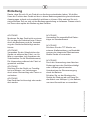 2
2
-
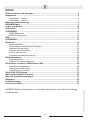 3
3
-
 4
4
-
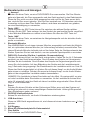 5
5
-
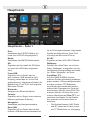 6
6
-
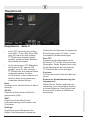 7
7
-
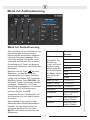 8
8
-
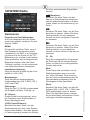 9
9
-
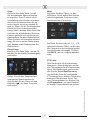 10
10
-
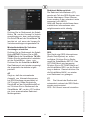 11
11
-
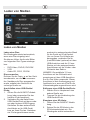 12
12
-
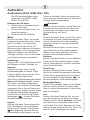 13
13
-
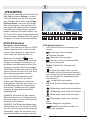 14
14
-
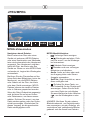 15
15
-
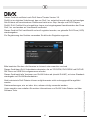 16
16
-
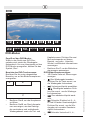 17
17
-
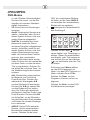 18
18
-
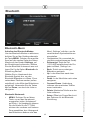 19
19
-
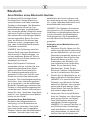 20
20
-
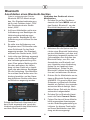 21
21
-
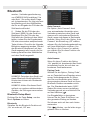 22
22
-
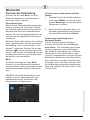 23
23
-
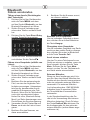 24
24
-
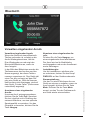 25
25
-
 26
26
-
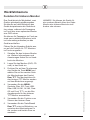 27
27
-
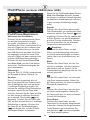 28
28
-
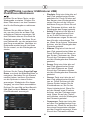 29
29
-
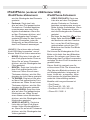 30
30
-
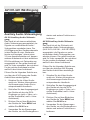 31
31
-
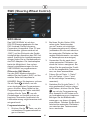 32
32
-
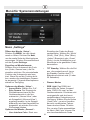 33
33
-
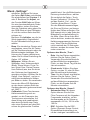 34
34
-
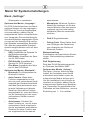 35
35
-
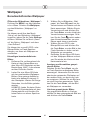 36
36
-
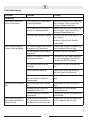 37
37
-
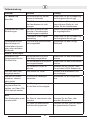 38
38
-
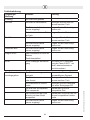 39
39
-
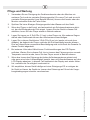 40
40
-
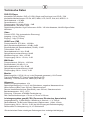 41
41
-
 42
42
-
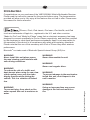 43
43
-
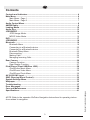 44
44
-
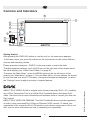 45
45
-
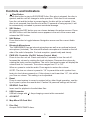 46
46
-
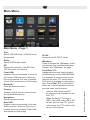 47
47
-
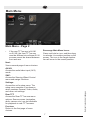 48
48
-
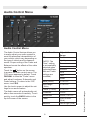 49
49
-
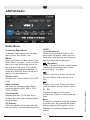 50
50
-
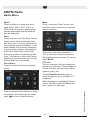 51
51
-
 52
52
-
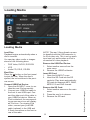 53
53
-
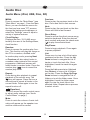 54
54
-
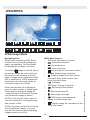 55
55
-
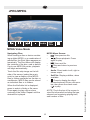 56
56
-
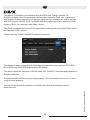 57
57
-
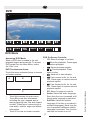 58
58
-
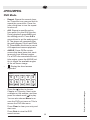 59
59
-
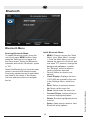 60
60
-
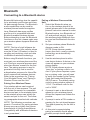 61
61
-
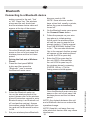 62
62
-
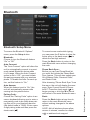 63
63
-
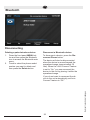 64
64
-
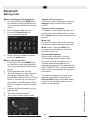 65
65
-
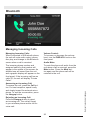 66
66
-
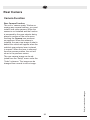 67
67
-
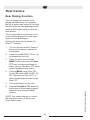 68
68
-
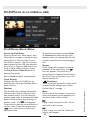 69
69
-
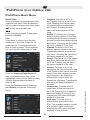 70
70
-
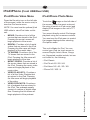 71
71
-
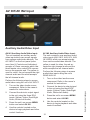 72
72
-
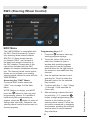 73
73
-
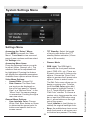 74
74
-
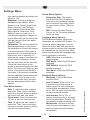 75
75
-
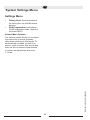 76
76
-
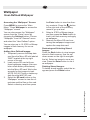 77
77
-
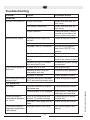 78
78
-
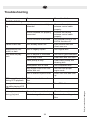 79
79
-
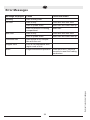 80
80
-
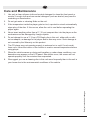 81
81
-
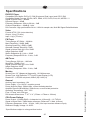 82
82
-
 83
83
-
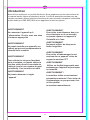 84
84
-
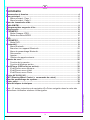 85
85
-
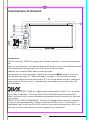 86
86
-
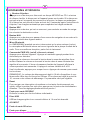 87
87
-
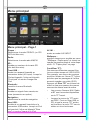 88
88
-
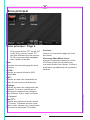 89
89
-
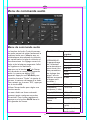 90
90
-
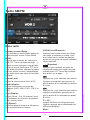 91
91
-
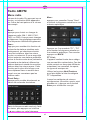 92
92
-
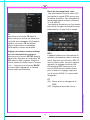 93
93
-
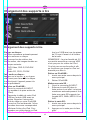 94
94
-
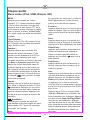 95
95
-
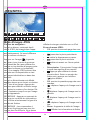 96
96
-
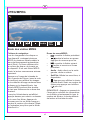 97
97
-
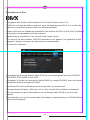 98
98
-
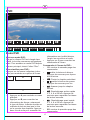 99
99
-
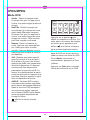 100
100
-
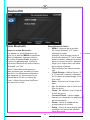 101
101
-
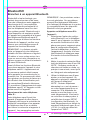 102
102
-
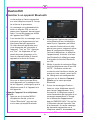 103
103
-
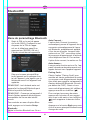 104
104
-
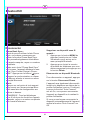 105
105
-
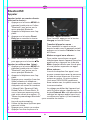 106
106
-
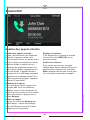 107
107
-
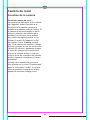 108
108
-
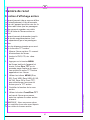 109
109
-
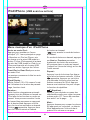 110
110
-
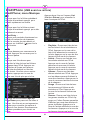 111
111
-
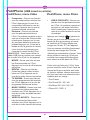 112
112
-
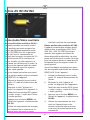 113
113
-
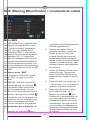 114
114
-
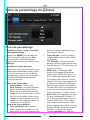 115
115
-
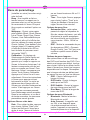 116
116
-
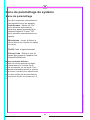 117
117
-
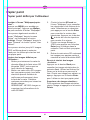 118
118
-
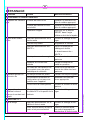 119
119
-
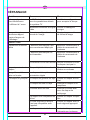 120
120
-
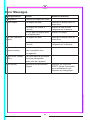 121
121
-
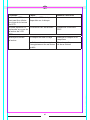 122
122
-
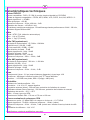 123
123
-
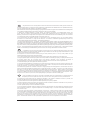 124
124
-
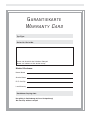 125
125
-
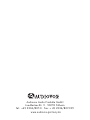 126
126
Audiovox VME 9520NAV Benutzerhandbuch
- Kategorie
- Auto-Medienempfänger
- Typ
- Benutzerhandbuch
in anderen Sprachen
- English: Audiovox VME 9520NAV User manual
- français: Audiovox VME 9520NAV Manuel utilisateur
Verwandte Papiere
-
Audiovox VXE 3010 Benutzerhandbuch
-
Audiovox VOM-78 Bedienungsanleitung
-
Audiovox VME 9325BTA Bedienungsanleitung
-
Audiovox VME 9325 BTA Benutzerhandbuch
-
Audiovox VOM-58 Bedienungsanleitung
-
Audiovox VME 9425 Bedienungsanleitung
-
Audiovox VME 9725 NAV Bedienungsanleitung
-
Audiovox VXE 3010 Bedienungsanleitung
Sonstige Unterlagen
-
MAC Audio MAC 420 Bedienungsanleitung
-
MAC Audio 410 Benutzerhandbuch
-
Muse MT-115 W Benutzerhandbuch
-
Auna 10032834 Benutzerhandbuch
-
Pioneer AVIC-F700BT Benutzerhandbuch
-
Pioneer AVD-W6210 Benutzerhandbuch
-
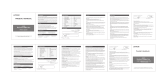 LENRUE PC Soundbar Bluetooth Speakers, Wired and Wireless Speaker 14W 3D Surround Sound Benutzerhandbuch
LENRUE PC Soundbar Bluetooth Speakers, Wired and Wireless Speaker 14W 3D Surround Sound Benutzerhandbuch
-
Ground Zero GZWR 10M Bedienungsanleitung